
时间:2021-06-25 09:18:35 来源:www.win10xitong.com 作者:win10
我们在以前的教程中,也说过win10扩展屏幕功能怎么用的问题,对于刚刚才接触win10系统的用户遇到了这个win10扩展屏幕功能怎么用的情况就不知道怎么处理,如果你暂时身边没有懂这方面的人才处理这个win10扩展屏幕功能怎么用问题直接采用这个流程:1.首先,需要先找到键盘底部的Windows徽标键以及26个字母键中的“P”键;2.接着,按下上文提供的win10扩展屏幕快捷键“Windows+P”,快速打开投影设置界面就行了。下面根据截图,我们一步一步的来学习win10扩展屏幕功能怎么用的详尽处理法子。
操作流程:Windows P,win10扩展屏快捷键
1.首先你需要找到键盘底部的Windows logo键和26个字母键中的“P”键;

2.接下来,按下上面提供的win10扩展屏快捷键“Windows P”,快速打开投影设置界面;
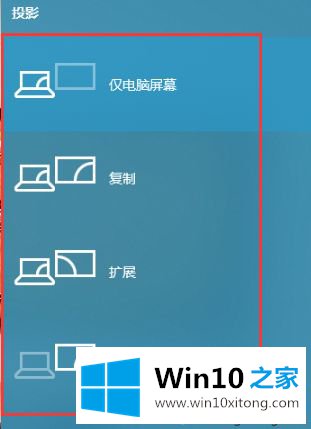
3.用鼠标左键点击“扩展”功能,即可完成win10扩展屏的设置!

如果你觉得电脑屏幕显示面积小或者想同时打开多个界面,设置win10扩展屏是最好的解决方案,对大家都有帮助。
win10扩展屏幕功能怎么用的详尽处理法子非常简单,上面的内容已经告诉了大家全部方法,小编今天非常感谢各位对本站的支持,谢谢。